Jak najít ztracené Apple ID a heslo na iPhonu/Macu
Apple ID vám umožňuje aktivovat produkty Apple, jako je iPhone, iPad, iPod, Mac, Apple Watch a další. Apple ID navíc potřebujete pro přístup ke všem službám Apple, jako je iCloud, Find My, FaceTime, iMessage, App Store, Apple Pay atd. Pokud se chcete přihlásit k odběru iCloud+, Apple Music a dalších platforem Apple, potřebujete také účet Apple ID. Tento článek vám poví, jak… jak najít ztracené Apple ID a heslo.
OBSAH STRÁNKY:
Část 1: Jak najít ztracené Apple ID
Nejjednodušší způsob, jak najít své Apple ID bez jeho resetování, je použít produkt Apple, ke kterému jste se dříve přihlásili pomocí svého účtu. Může to být iPhone nebo iPad, počítač Mac nebo PC.
Jak najít ztracené Apple ID na iPhone
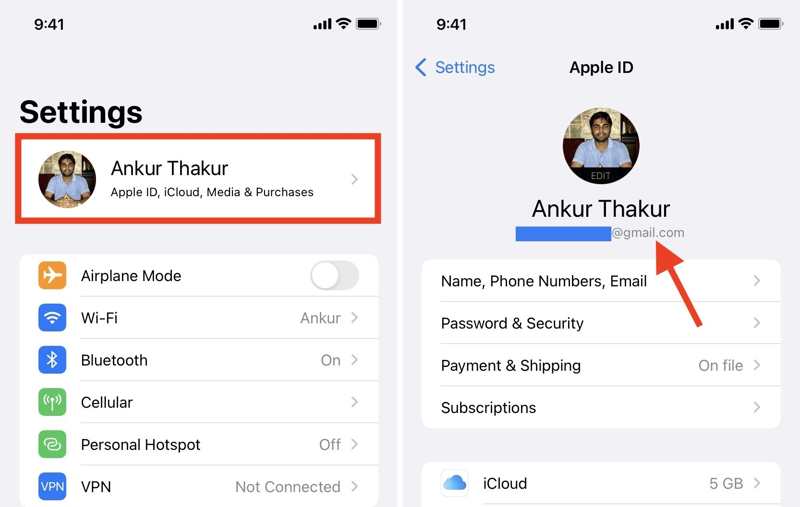
Krok 1. Pokud vaše Apple ID není nalezeno, otevřete Nastavení app.
Krok 2. Klepněte na svůj profil.
Krok 3. E-mailový účet pod vaším profilem je vaše Apple ID.
Jak najít ztracené Apple ID na Macu
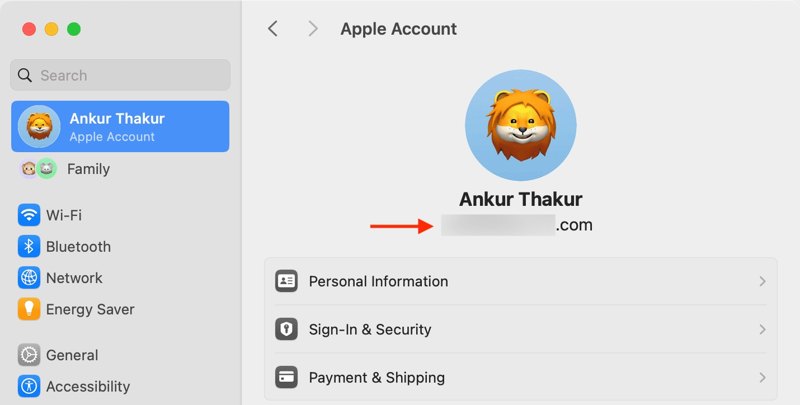
Krok 1. Klepněte na tlačítko jablko nabídku na libovolné obrazovce a vyberte Nastavení systému or System Preferences.
Krok 2. klikněte Účet Apple or Apple ID na postranním panelu.
Krok 3. Pod svým profilem uvidíte e-mailovou adresu, která je zároveň vaším Apple ID.
Jak najít ztracené Apple ID v iTunes
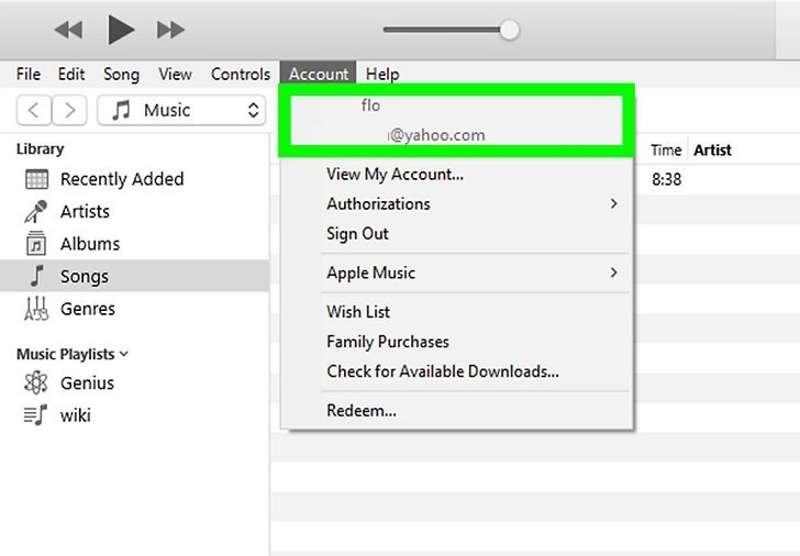
Krok 1. Pokud jste se v iTunes na PC přihlásili pomocí svého Apple ID, spusťte iTunes z počítače.
Krok 2. Přejít na Účet menu.
Krok 3. Pak uvidíte své ztracené Apple ID.
Poznámka: Nebo můžete přejít do knihovny iTunes, vybrat libovolnou skladbu nebo film a zvolit Získat informace z Soubor nabídku a vyhledejte své Apple ID.
Jak najít ztracené Apple ID na iCloudu
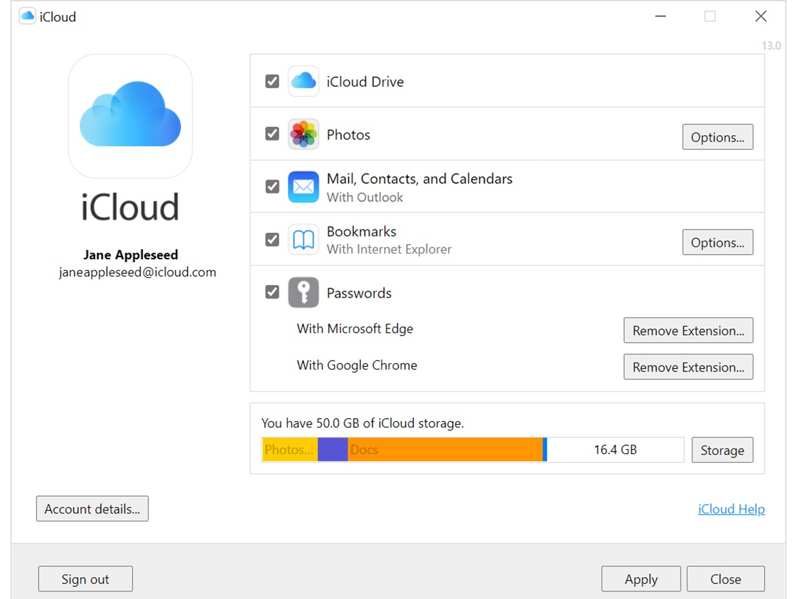
Krok 1. Pokud jste se přihlásili ke svému účtu Apple v iCloudu, otevřete klienta.
Krok 2. Poté zkontrolujte e-mailový účet na levé straně.
Jak najít ztracené Apple ID ve vašem prohlížeči
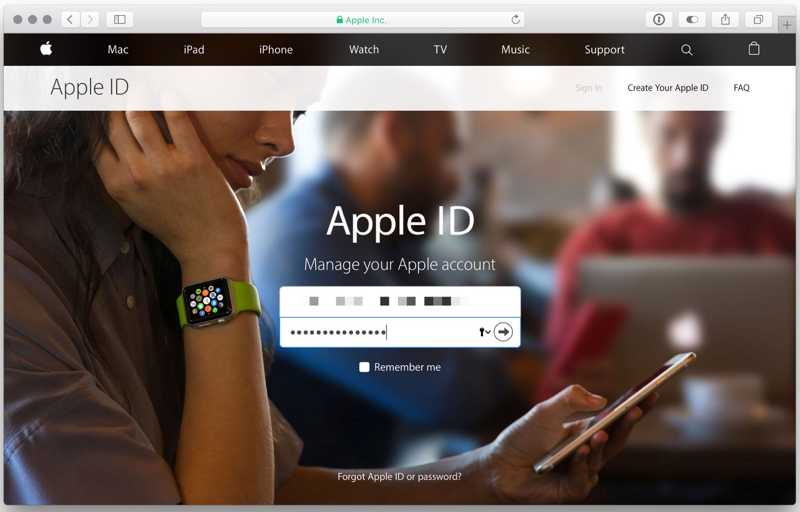
Pokud jste se přihlásili ke svému účtu Apple ID, váš webový prohlížeč si může pamatovat vaše Apple ID. Spusťte hlavní prohlížeč a přejděte na www.icloud.com nebo appleid.apple.com. Pokud se pole vyplní automaticky, zkontrolujte ztracené Apple ID.
Jak najít ztracené Apple ID na iForgot

Krok 1. Pokud nemůžete najít své Apple ID na žádném zařízení, navštivte iforgot.apple.com a klikněte na Obnovit heslo.
Krok 2. Zadejte libovolnou e-mailovou adresu a znaky z obrázku.
Krok 3. klikněte Pokračovat, a uvidíte Toto Apple ID není platné nebo není podporováno.
Krok 4. Zadejte své křestní jméno, příjmení a e-mailovou adresu. Zadejte znaky z obrázku a klikněte Pokračovat.
Krok 5. Dále postupujte podle pokynů na obrazovce a najděte své ztracené Apple ID.
Část 2: Jak najít ztracené heslo k Apple ID
Kromě Apple ID můžete ztracené heslo k Apple ID najít také na iPhonu nebo Macu, pokud máte zapnutou funkci iCloud Keychain. Pracovní postup se liší v závislosti na operačním systému.
Jak najít zapomenuté heslo k Apple ID v systému iOS 18 a vyšším
Pokud jste aktualizovali na iOS 18, iPadOS 18 nebo macOS Sequoia a novější, všechny přihlašovací údaje se ukládají v aplikaci Hesla. Jedná se o předinstalovanou službu pro správu hesel na iPhonu, iPadu a Macu.

Krok 1. Otevřete aplikaci Hesla a zadejte svůj Face ID, Touch ID nebo přístupový kód zařízení.
Krok 2. Přejít na Vše záložka pro kontrolu všech přihlášení.
Krok 3. Najděte webovou stránku společnosti Apple nebo iCloud a klepněte na ni.
Krok 4. Klepnutím na tlačítko Upravit najdete ztracené heslo k Apple ID.
Jak najít heslo k Apple ID v systému iOS 17 a starším

Krok 1. Spusť svůj Nastavení app.
Krok 2. Přejít na Hesla Karta.
Krok 3. Vyhledejte apple.com nebo icloud.com a vyberte ji.
Krok 4. Klepněte na Změnit tlačítko pro nalezení hesla k Apple ID na vašem iPhonu
Jak najít zapomenuté heslo k Apple ID v systému macOS Sonoma nebo starším

Krok 1. Otevřete aplikaci Safari.
Krok 2. Vybrat Nastavení z Safari menu a klepněte na tlačítko Hesla.
Krok 3. Vyberte webové stránky společnosti Apple a klikněte na Ukázat detaily tlačítko pro nalezení hesla k Apple ID.
Jak najít heslo k Apple ID online
Pokud jste si nezapnuli Klíčenku nebo nemůžete na svém zařízení najít heslo k Apple ID, musíte si ho resetovat na webových stránkách Apple iForgot. Tato metoda samozřejmě vyžaduje vaše Apple ID a kanál pro přijetí ověřovacího kódu.
Krok 1. V prohlížeči přejděte na iforgot.apple.com a klikněte na Obnovit heslo.
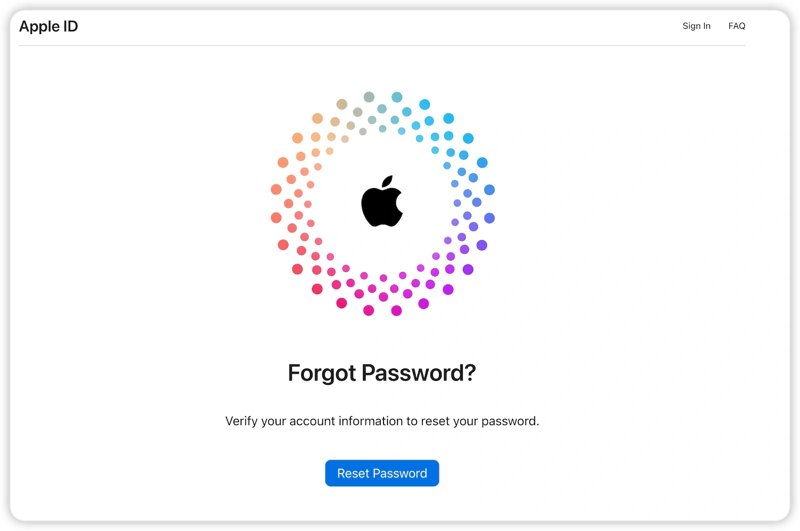
Krok 2. Zadejte e-mailovou adresu svého Apple ID, znaky z obrázku a klikněte na Pokračovat.
Krok 3. Zadejte telefonní číslo spojené s vaším účtem a klikněte Pokračovat.
Krok 4. Pak je třeba vybrat ověřovací kanál v závislosti na vašem nastavení a situaci:
Pokud je povoleno 2FA, vyberte důvěryhodné zařízení. Otočte na důvěryhodné zařízení a klepněte nebo klikněte na povolit v oznámení. Zadejte přístupový kód pro iPhone nebo přihlašovací heslo pro Mac. Poté nastavte nové heslo pro Apple ID a potvrďte ho.

Pokud je 2FA zakázáno, vyberte Získejte e-mail or Odpověz na bezpečnostní otázkyPoté postupujte podle pokynů na obrazovce a resetujte heslo k Apple ID.
Část 3: Nejjednodušší způsob, jak odstranit ztracené Apple ID z iPhonu
Alternativní metodou, jak najít ztracené Apple ID a heslo, je odstranění starého účtu. Poté si můžete pro své zařízení iOS vytvořit nový účet. Od tohoto okamžiku doporučujeme Apeaksoft iOS UnlockerJe schopen bez jakýchkoli omezení vymazat staré přihlašovací údaje Apple ID.
- Vymažte si Apple ID, když... zapomenout heslo Apple ID.
- Přichází s intuitivním rozhraním a snadno se používá.
- K dispozici v široké škále situací.
- Podpora nejnovějších verzí iOS a iPadOS.
Bezpečné stahování
Bezpečné stahování

Jak odstranit zapomenuté Apple ID a heslo na vašem iPhonu
Krok 1. Připojte se k vašemu iPhone
Stáhněte si a nainstalujte si do počítače nejlepší software pro odstranění Apple ID. Pro Mac existuje další verze. Otevřete ji a vyberte Odebrat Apple ID režim. Připojte iPhone k počítači pomocí kabelu Lightning. Software okamžitě detekuje vaše zařízení. Klikněte na tlačítko Start pro pokračování.

Krok 2. Odebrat Apple ID
Pokud je na vašem zařízení zakázána aplikace Najít, software začne automaticky odstraňovat staré Apple ID.
Pokud je v systému iOS 11.3 nebo starším povolena aplikace Najít, resetujte všechna nastavení v zařízení. Otevřete Nastavení app, klepněte na tlačítko obecně, udeřil resetovat, a vyberte Reset All SettingsPo restartování zařízení software zahájí odstraňování Apple ID.
Pokud je v systému iOS 11.4 nebo novějším povolena aplikace Najít, zapněte na svém zařízení dvoufaktorové ověřování. Zadejte 0000 a klepněte na tlačítko PotvrditZkontrolujte informace o svém zařízení a klikněte na Home pro stažení firmwaru. Poté zadejte 0000 a klepněte na tlačítko Unlock k odebrání vašeho Apple ID.
Po dokončení odpojte iPhone, zapněte ho a vytvořte si nové Apple ID a heslo. Můžete také obejít MDM s tímto programem.

Proč investovat do čističky vzduchu?
Tento článek vysvětlil jak najít ztracené Apple ID a heslo na vašem iPhonu, iPadu, Macu nebo PC. Pokud splníte požadavky, můžete svůj účet Apple a heslo na svém zařízení rychle najít. Navíc doporučujeme alternativní řešení, Apeaksoft iOS Unlocker. Umožňuje vám odstranit zapomenuté Apple ID a heslo z vašeho zařízení iOS. Poté se můžete přímo zaregistrovat k novému. Pokud máte k tomuto tématu další otázky, napište je prosím níže.
Související články
Tento návod ukazuje, jak správně odemknout iPhone pomocí aplikace Kalkulačka, když jste zapomněli přístupový kód pro iPhone.
Pokud jste zapomněli přístupový kód omezení na iPhonu nebo iPadu, v našem tutoriálu se dozvíte, jak jej odstranit.
Postupujte podle našeho průvodce a dozvíte se, jak obejít FRP na telefonu TCL s počítačem nebo bez něj, když jste zapomněli heslo svého účtu Google.
Pokud je váš iPhone uzamčen konkrétním operátorem, přečtěte si, jak odemknout zařízení iOS pomocí jailbreaku a dalších metod.

